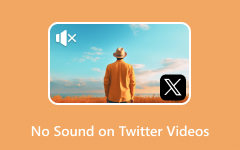Cómo reparar videos sin sonido en iPad con formas comunes y aplicaciones especializadas
El iPad es un dispositivo versátil para el consumo multimedia, que permite a los usuarios ver películas, vídeos y música. Encontrar problemas como no hay sonido en los vídeos del iPad puede frustrar y dejar perplejos a muchos usuarios. Afortunadamente, resolver el problema de la falta de sonido en su iPad es un proceso sencillo que se puede realizar incluso si no tiene ningún conocimiento de tecnología.
En este artículo, exploraremos las causas comunes por las que experimenta este problema y, a lo largo del camino, le presentaremos los consejos para prevenir este tipo de problema. Además, se abordará una aplicación poderosa que puede resolver cualquier problema de video y se tomarán medidas para enseñarle cómo operar dicha aplicación.
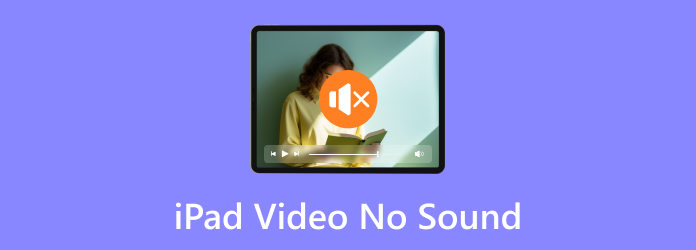
- Parte 1. ¿Por qué no hay sonido en mi iPad?
- Parte 2. La mejor manera de arreglar videos sin sonido en iPad
- Parte 3. Formas predeterminadas de solucionar problemas de sonido y vídeo del iPad
- Parte 4. Consejos para evitar problemas de sonido de vídeo en iPad
- Parte 5. Preguntas frecuentes sobre la reparación del iPad sin sonido
Parte 1. ¿Por qué no hay sonido en mi iPad?
Puede haber varias razones por las que no experimentas sonido en tu iPad. La primera razón aparente es que tienes el volumen bajo. Puedes comprobarlo aumentando el volumen. Otra razón es que su interruptor de silencio está encendido, así que asegúrese de apagarlo. A veces, un simple reinicio puede resolver fallas de software o problemas temporales. Un volumen deshabilitado para una aplicación específica también puede ser la razón por la que su aplicación no tiene sonido. Asegúrese de habilitarlo verificando la configuración de la aplicación. Por último, el software desactualizado podría ser la razón por la que su iPad no emite ningún sonido. Lea atentamente para aprender cómo solucionar la falta de sonido en videos en iPad.
Parte 2. La mejor manera de arreglar videos sin sonido en iPad
Tipard FixMP4 es una potente aplicación creada para arreglar vídeos. Está disponible en Windows y Mac, y se adapta a dispositivos Android e iOS. Esta aplicación está construida con una característica poderosa que requiere un video de muestra para reparar su video dañado. Se siente una vibra profesional al usar esta aplicación debido a su interfaz de usuario minimalista e intuitiva. Es una aplicación excelente y confiable que resulta útil para cualquiera que busque un software de reparación de videos. Aprenda a usar la aplicación siguiendo los pasos a continuación, para que no se pregunte cómo obtengo sonido en los videos de mi iPad.
Paso 1Adquirir e iniciar la aplicación
El primer paso es descargar la aplicación haciendo clic en el botón Descargar a continuación. Luego, instale la aplicación después de descargarla. Inicie la aplicación yendo a su escritorio y haciendo clic en el icono de acceso directo de la aplicación.
Paso 2Importar vídeo sin sonido
Importa tu video sin sonidos. Hazlo haciendo clic en el botón grande. + botón en el lado izquierdo de la aplicación. Al hacer esto, se abrirá una ventana de documento donde podrá seleccionar e importar su archivo.

Paso 3Importar vídeo de muestra
Importa tu vídeo de muestra. Hazlo haciendo clic también en el grande + en el lado derecho de la aplicación y se abrirá otra ventana de documento donde podrá seleccionar e importar su archivo.
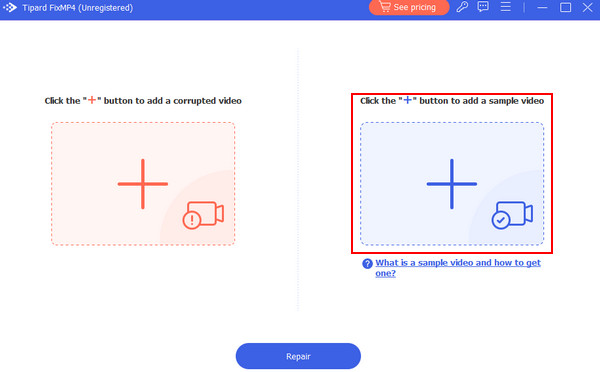
Paso 4Reparación de video
Después de importar todos los archivos necesarios, puede iniciar el proceso de reparación. Clickea en el Reparacion botón debajo de los botones +. Su salida se guardará en el directorio predeterminado de la aplicación.
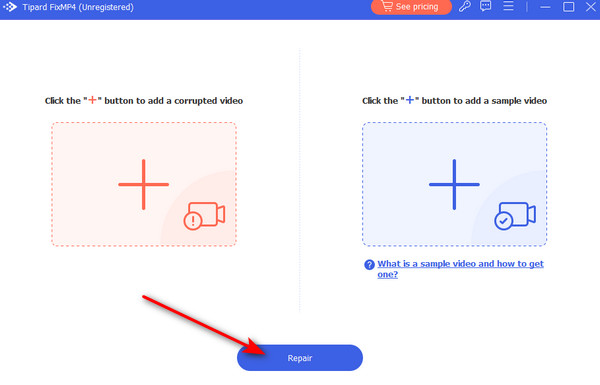
Parte 3. Formas predeterminadas de solucionar problemas de sonido y vídeo del iPad
Cerrar y volver a abrir vídeo
Si el sonido se produce sólo en una aplicación de vídeo específica, ciérrela y vuelva a abrirla. Es posible que la aplicación haya fallado y necesite ser actualizada.
Verificar salida de audio
Si usa parlantes o auriculares externos, asegúrese de que estén conectados correctamente y ajuste el volumen, ya que existen diferentes configuraciones cuando usa el altavoz predeterminado en su iPad.
Restablecer configuración
Si el problema de sonido persiste, puedes restablecer todas las configuraciones en tu iPad. Hacer esto revertirá todas las configuraciones a su estado predeterminado.
Parte 4. Consejos para evitar problemas de sonido de vídeo en iPad
Actualice iOS y sus aplicaciones periódicamente
Asegúrese de que su sistema operativo y su aplicación estén siempre actualizados. Las actualizaciones de los desarrolladores siempre corrigen errores para mejorar el rendimiento.
Maneje el iPad con cuidado
El daño físico a los componentes de su iPad puede dañar la parte interna de su dispositivo, incluido el sistema de audio. Considere el uso de fundas protectoras para evitar daños importantes.
Verifique las conexiones externas
Inspeccione periódicamente las conexiones de audio externas, como parlantes, Bluetooth y auriculares, para asegurarse de que estén conectadas correctamente. Las conexiones flojas pueden provocar interrupciones en el audio.
Lectura extendida:
Cómo solucionar el problema de No Sound en iPhone
¿No hay sonido al reproducir vídeos en Android? ¡Pruebe estas 9 soluciones!
Parte 5. Preguntas frecuentes sobre la reparación del iPad sin sonido
¿Por qué mi iPad de repente no tiene sonido?
La falta de sonido repentina puede deberse a un mal funcionamiento de su iPad. Un mal funcionamiento de los altavoces puede ser la causa principal de que su iPad no tenga sonido. Busque profesionales para solucionar su problema.
¿Cómo activo el sonido de mi iPad?
Si desea reactivar el sonido de su iPad, asegúrese de que el interruptor de silencio físico o el botón en el costado de su iPad esté apagado y pueda ajustar el volumen usando los botones laterales de su iPad.
¿Dónde están las configuraciones de audio en el iPad?
Puede acceder a la configuración de audio en su iPad abriendo Ajustes y luego tocando Sonido y háptica. Luego, puedes ajustar el volumen, el tono de llamada y los sonidos del sistema desde el menú para personalizar la configuración de audio de tu iPad.
¿El uso de dispositivos Bluetooth puede causar problemas de sonido en mi iPad?
Sí, el uso de dispositivos Bluetooth puede causar problemas en tu iPad. Asegúrese de que su dispositivo esté conectado correctamente a otro dispositivo e intente volver a conectarlo si es necesario. Además, los conflictos con varios dispositivos conectados pueden causar problemas de sonido en su iPad.
¿Puede el daño físico al altavoz o al conector de auriculares causar problemas de sonido en mi iPad?
Sí, el daño físico al altavoz o al conector de auriculares puede causar problemas de sonido en su iPad. Puede inspeccionar si hay daños visibles y, si el problema persiste, puede buscar una inspección profesional para repararlo y reparar el funcionamiento adecuado del problema.
Conclusión
Reproducir un vídeo sin audio puede resultar molesto, especialmente cuando estás viendo tu película favorita. Esperamos que haya aprendido a solucionar su problema con no hay sonido de video en tu iPad. Le recomendamos que utilice Tipard Fix MP4, una aplicación especializada para vídeos con problemas.